Ipagpalagay na iniisip mo ang tungkol sa pagpaplano ng isang paglalakbay kasama ang iyong pamilya o mga kaibigan. Gusto mo lang masiguro ang maayos at komportableng paglalakbay. Kailangan mong mag-install ng app sa pagmamaneho. Maa-access mo ang mga feature tulad ng real-time na navigation, mga update sa trapiko, at kahit na mahanap ang pinakamahusay na mga hinto sa daan sa tulong ng application na iyon. Tutulungan ka rin ng app na ito na manatili sa track, maiwasan ang pagsisikip, at sulitin ang iyong pakikipagsapalaran sa kalsada. Ito ay tulad ng pagkakaroon ng isang personal na navigator sa iyong bulsa.
Ipapakita ng post na ito ang tungkol sa:
1: Paano Mag-install ng Mga App sa Android
Maaari kang mag-install ng Apps sa Android mula sa:
1.1: Paano Mag-install ng Mga App mula sa Play Store sa Android
Ang pag-install ng mga app sa Android ay mahalaga dahil nagbibigay-daan ito sa amin na palawakin ang functionality ng aming mga device at i-personalize ang mga ito ayon sa aming mga pangangailangan at interes. Kung ito man ay pagiging produktibo, entertainment, komunikasyon, o anumang iba pang kategorya, mayroong hindi mabilang na mga app na magagamit na maaaring mapahusay ang aming karanasan sa Android at gawing mas madali at mas kasiya-siya ang aming mga buhay.
Upang mag-install ng application sa iyong Android mobile, kailangan mong subukan ang mga sumusunod na hakbang:
Hakbang 1: Buksan ang ' Play Store ” app sa iyong mobile phone muna.
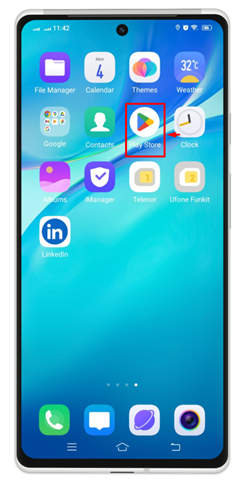
Hakbang 2: Ngayon, sa search bar i-type ang pangalan ng app na gusto mong i-install. Halimbawa, isaalang-alang natin ang pagnanais na i-download ang ' ito ”.

Hakbang 3: Pagkatapos, makikita mo ang lahat ng app na nauugnay sa iyong paghahanap doon. Mag-click sa Orihinal at tunay at i-tap ang ' I-install ” button sa harap mismo ng pangalan ng app na iyon.
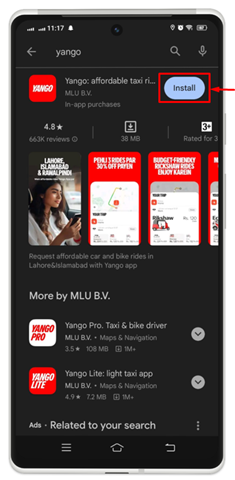
Hakbang 4: Ngayon, makikita mo na ang pag-install ay pinoproseso at isang opsyon ' Kanselahin ' ay ipapakita sa lugar ng ' I-install ”. Kung sakaling gusto mong ihinto ang pag-install ng app sa ilang kadahilanan, maaari mo itong kanselahin gamit ang opsyong ito.
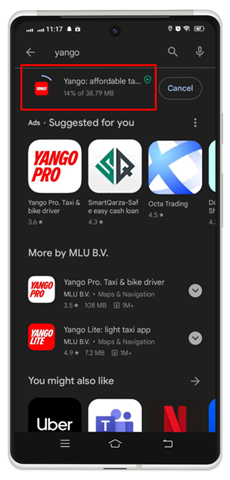
Hakbang 5: Kapag nakumpleto na ang pag-install, makikita mo ang isang opsyon ' Bukas ” upang ilunsad ang app na ito.
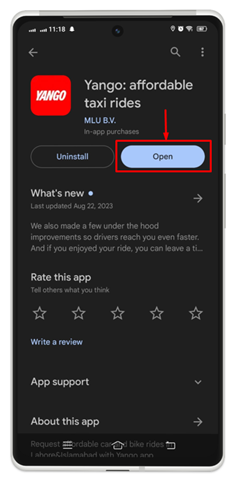
Hakbang 6: Bumalik sa home screen at i-verify kung na-install ang app na iyon o hindi. Makikita mong matagumpay na na-install ang app.
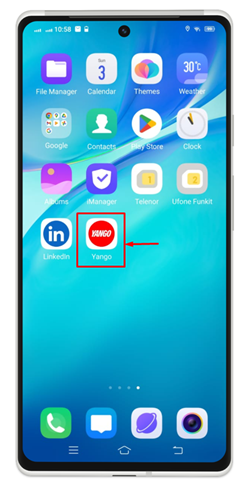
1.2: Paano Mag-install ng Mga App mula sa Alternatibong App Store sa Android
Karamihan sa mga Android mobile ay may sariling app store para i-install ang application. Halimbawa, ang Vivo ay may sariling app store, ang Samsung ay may sarili, at marami pa. Upang gawin ito, walang rocket science upang i-install ang app mula sa App Store ng isang partikular na Android phone. Ito ay napakadali at prangka. Maaari mong sundin ang mga ibinigay na hakbang ayon sa modelo ng iyong mobile:
Hakbang 1: I-tap ang iyong Android mobile App store, para sa aking kaso ito ay V-Appstore.

Hakbang 2: Sa search bar, i-type ang pangalan ng app na gusto mong i-install, pagkatapos, i-tap ang 'Kunin' icon na matatagpuan sa itaas ng pangalan ng application.
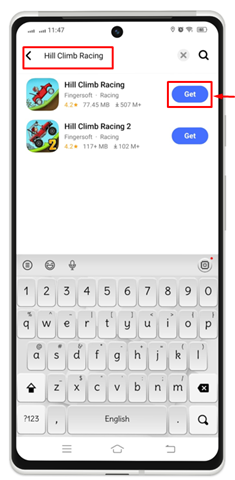
Bilang resulta, makikita mo na ang proseso ng pag-install ay nagsimula na.

Hakbang 3: Kapag tapos na ang pag-install, i-tap ang ' Bukas ” upang ilunsad ang application na ito para magamit.
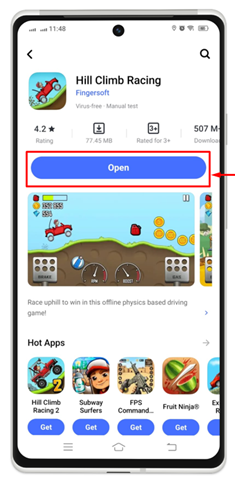
Maaari itong ma-verify na ang naka-install na app ay magagamit sa iyong home screen.
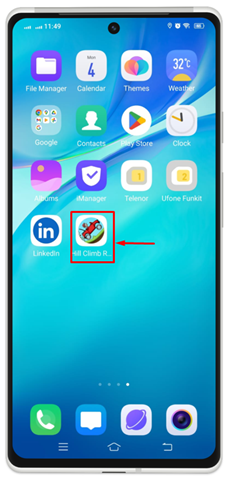
2: Paano Mag-uninstall ng Mga App sa Android
Maaaring kailanganin na mag-uninstall ng mga app sa Android kung hindi na namin ginagamit ang mga ito o kung masyado nang maraming storage space ang ginagamit ng mga ito. Maaari naming magbakante ng storage, pagbutihin ang performance ng device, at i-declutter ang aming app drawer sa pamamagitan ng pag-uninstall ng mga hindi nagamit na app. Ito ay tulad ng pag-aayos at pagbibigay ng puwang para sa mga app na talagang kailangan at ginagamit natin. Dito, tatalakayin natin ang maraming paraan para i-install ang Apps sa Android.
2.1: Paano Mag-uninstall ng Mga App mula sa Android Home Screen
Napakadaling i-uninstall ang App nang direkta mula sa home screen ng iyong Android phone. Para sa pagpapakita, sundin ang ibinigay na pamamaraan:
Hakbang 1: Pumili ng app na gusto mong alisin o i-uninstall sa iyong device. Pindutin nang matagal ang napiling app. Ang isang maliit na listahan ng menu ay lumitaw sa napiling application na may maraming mga pagpipilian. Sumama sa ' I-uninstall ” na opsyon upang alisin ang application na ito mula sa iyong Android.
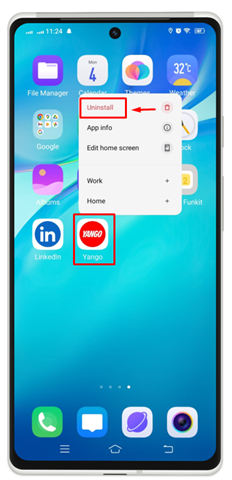
Hakbang 2: May lalabas na mensahe ng kumpirmasyon sa screen. Tapikin ang ' I-uninstall ” upang permanenteng alisin ang application na ito mula sa iyong mobile.
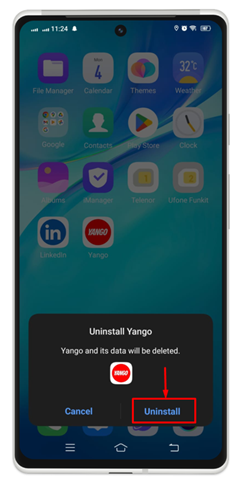
Ang nakasaad na larawan sa ibaba ay nagpapahiwatig na matagumpay mong naalis ang app na iyon sa iyong Android device.
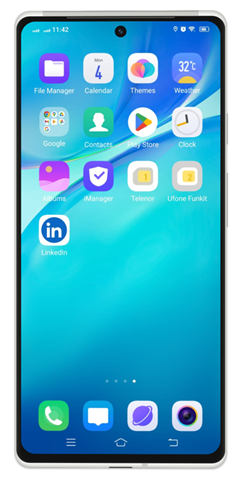
Kung gusto mong gamitin muli ang app na ito, maaari mo itong i-install anumang oras mula sa ' Play Store ” sa pamamagitan ng pagsunod sa proseso ng pag-install na ibinigay sa artikulong ito.
2.2: Paano Mag-uninstall ng Mga App mula sa Mga Setting ng Android
Maaari mo ring i-uninstall ang application mula sa iyong mga setting ng Android. Upang gawin ito, suriin ang mga hakbang na nakasaad sa ibaba:
Hakbang 1: Sa una, i-tap ang icon na gear upang ilunsad ang mga setting ng Android device.
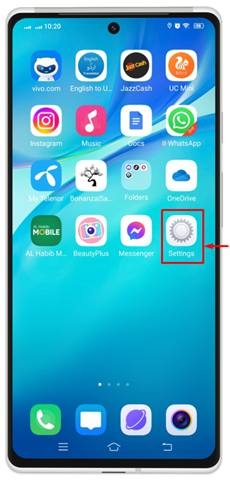
Hakbang 2: Tapikin ang ' App at Mga Pahintulot/Pamamahala ng App ” opsyon upang magpatuloy.
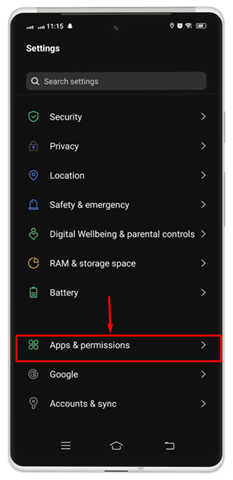
Hakbang 3: Piliin ang app na gusto mong i-uninstall sa iyong device. I-tap ang app dahil pupunta tayo sa ' Ito ” para sa karagdagang pagproseso.
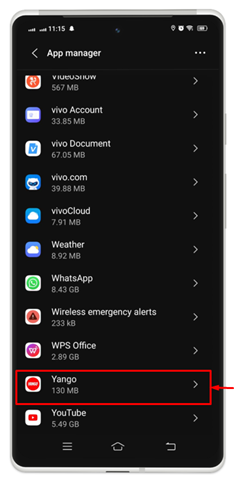
Hakbang 4: Tapikin ang ' I-uninstall ”.
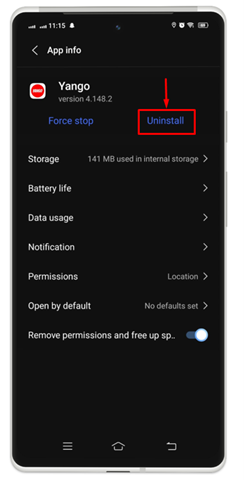
Hakbang 5: Lumilitaw ang isang maliit na window ng kumpirmasyon sa screen. Tapikin ang ' Ok ” para makumpleto ang proseso.
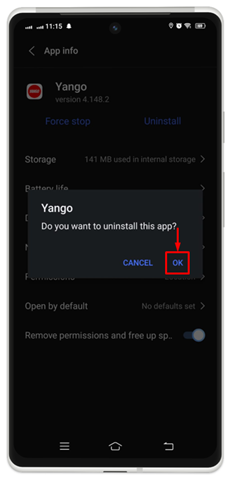
2.3: Paano Mag-uninstall ng Mga App mula sa Play Store sa Android
Upang i-uninstall ang mga app mula sa Play Store sa Android, sundin ang nakasaad na mga tagubilin sa ibaba:
Hakbang 1: Buksan ' Play Store ” sa pamamagitan ng pagpindot sa icon ng play.
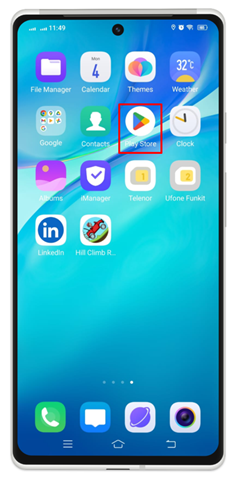
Hakbang 2: I-tap ang iyong profile na matatagpuan sa kanang sulok sa itaas ng iyong mobile screen.
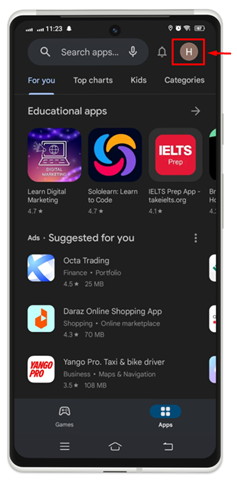
Hakbang 3: Mag-navigate sa ' Pamahalaan ang Mga App at Device ” opsyon.
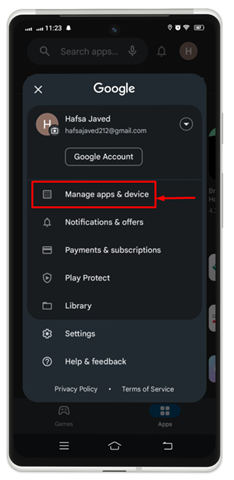
Hakbang 4: Piliin ang iyong gustong app na i-uninstall mula sa “ Pamahalaan ” na seksyon sa pamamagitan ng paglalagay ng check sa kahon na matatagpuan sa harap ng app. Makikita mo ang ' Tanggalin lalabas ang icon ng ” sa kanang sulok sa itaas. Tapikin ito.
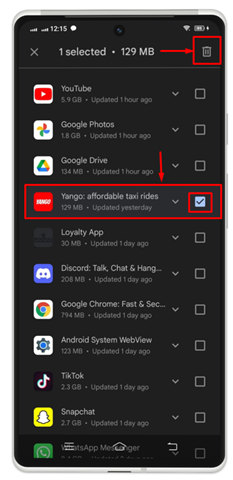
Hakbang 5: Kumpirmahin ang proseso ng pag-uninstall sa pamamagitan ng pag-tap sa “ I-uninstall ” button.
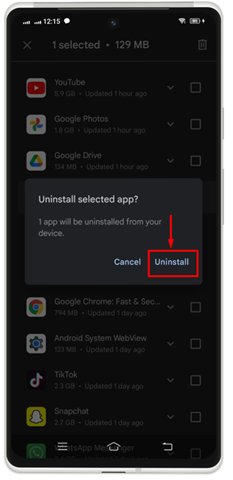
Mapapansin mong matagumpay na na-uninstall ang napiling app sa iyong device.
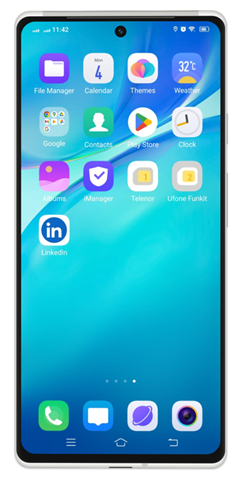
Konklusyon
Maaari kang mag-install ng mga app sa Android mula sa Google Play Store o isang alternatibong tindahan ng app sa iyong Android device. Kung hindi mo na kailangan ng app, maaari mo itong alisin para sa layunin ng paggawa ng espasyo sa iyong mobile. Upang gawin ito, pindutin nang matagal ang icon ng app na gusto mong permanenteng alisin sa iyong device. May lalabas na maliit na menu sa iyong mobile home screen. I-tap ang I-uninstall upang makumpleto ang proseso, o maaari mo ring i-uninstall ito mula sa Mga Setting >> Mga App at Pahintulot >> Piliin ang App >> I-uninstall .